Построение туннелей на маршрутизаторах Cisco с использованием интерфейсов Loopback
Общее описание
Моделируется ситуация, когда провайдер маршрутизирует ограниченные диапазоны IP-адресов, например, организовывает связь между двумя сетями /24. На основании этого для связи офисов строится туннель на loopback-интерфейсах двух граничных маршрутизаторов клиента, IP-адреса для интерфейсов Loopback выбираются из сетей, выделенных (маршрутизируемых) провайдером.
Для лучшего понимания задачи, поставленной в лабораторной работе, предлагается выполнить предварительную подготовку. А именно, рассмотреть стандартную ситуацию маршрутизации офисов клиента через сеть провайдера (без конфигурирования туннеля). Пусть провайдер выделяет клиенту офисные сети /24. Необходимо настроить IP-адреса интерфейсов и прописать статическую маршрутизацию для роутеров Provider, Router1, Router2, согласно схеме сети, приведенной в работе, не принимая во внимание туннель и loopback-интерфейсы. Подчеркнем, что для адресации офисных сетей клиента используем маску /24.
Подготовительная настройка
В роли сети провайдера используем маршрутизатор Cisco серии 3600, офисные сети подключены к маршрутизаторам Cisco серии 1600.
- Подключите два маршрутизатора Cisco серии 1600 к маршрутизатору Cisco серии 3600. К каждому маршрутизатору Cisco серии 1600 также подключите компьютер.
- Подключитесь к консольному порту каждого из маршрутизаторов и из конфигурационного режима задайте имя с помощью команды hostname name. Например, Provider, Router1, Router2.
- Для каждого маршрутизатора в режиме конфигурации интерфейса настройте IP-адреса интерфейсов Ethernet0, Ethernet1 с помощью команды ip address address mask. Для адресов интерфейсов Ethernet0 маршрутизаторов Cisco 1600 (к которым подключены офисные сетки) используем маску /24 (mask 255.255.255.0).
- Для каждого компьютера офисных клиентских сетей настройте IP-адрес, используя маску /24, в качестве default gateway укажите IP-адрес интерфейса Ethernet0 соответствующего маршрутизатора Cisco серии 1600.
- На маршрутизаторе Cisco серии 3600 (Provider) настройте статическую маршрутизацию на выделенные сети, используя конфигурационную команду ip route ip-address mask next_hop.
- На каждом маршрутизаторе Cisco 1600 также пропишите статическую маршрутизацию на удаленную офисную сеть через маршрутизатор провайдера.
- Для отслеживания состояния таблицы маршрутизации используйте команду show ip route.
- С помощью ICMP эхо-запросов (ping) убедитесь в доступности каждого из маршрутизаторов с компьютера(-ов) и в том, что между офисами клиента установлена связь через маршрутизатор провайдера.
Основная настройка
Теперь предположим, что ситуация изменилась. Клиенту необходимо использовать большее количество адресов, чем предоставляется выделенными провайдером сетями /24. Для этого при адресации офисных сетей используется маска /16. Но провайдер по-прежнему маршрутизирует и предоставляет клиенту сети /24. Решением проблемы связи офисов клиента может служить построение туннеля на loopback-интерфейсах двух граничных маршрутизаторов клиента.
Стоит отметить, что построение туннеля может быть осуществлено с использованием физических интерфейсов (Router1::eth1 и Router2::eth1) вместо виртуальных. Однако решение, основанное на использовании виртуальных интерфейсов в качестве точек терминации туннеля, обладает существенным преимуществом - оно обеспечивает определённую отказоустойчивость в случае использования нескольких провайдеров или нескольких соединений. Допустим, что клиент решает дополнительно воспользоваться услугами другого провайдера - Provider2 - и подключает к его маршрутизатору свои L3-устройства (интерфейсами Router1::eth2 и Router2::eth2). Рассмотрим ситуацию, когда Tunnel0 использует физические интерфейсы eth1. В случае выхода из строя платы с eth1 туннель перестанет функционировать, что приводит к потере связи между офисами, несмотря на то, что существует рабочее соединение между Router1 и Router2 через оператора Provider2. Для решения этой проблемы можно построить дополнительные туннели между маршрутизаторами, однако такой подход является плохо масштабируемым.
Теперь рассмотрим построение туннелей с использованием виртуальных интерфейсов. В этом случае функционирование туннеля не зависит от состояния физических портов. Единственное необходимое условие - наличие IP-связности между точками терминации туннеля. Это может быть обеспечено при помощи статических маршрутов или протоколов динамической маршрутизации между клиентом и провайдером. Таким образом, поломка одного из физических интерфейсов не приведёт к недоступности удалённого сегмента сети.
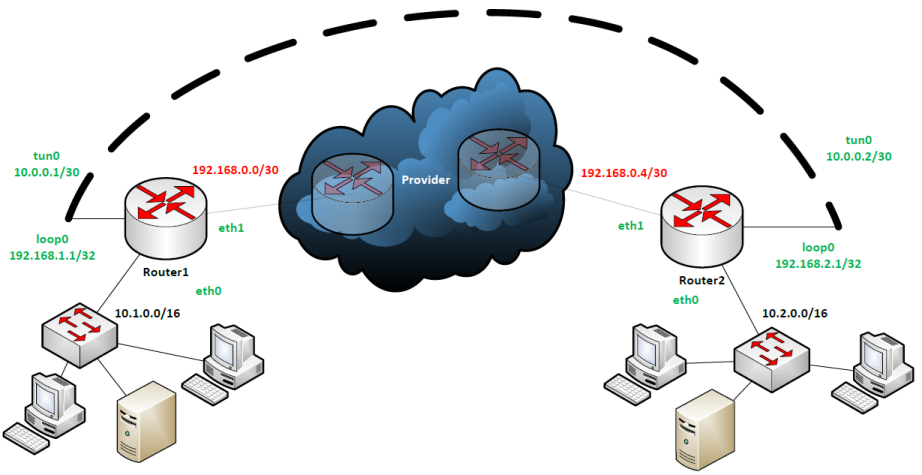
- С помощью команды ip address address mask для каждого маршрутизатора Cisco серии 1600 в режиме конфигурации интерфейса настройте новые IP-адреса интерфейсов Ethernet0, к которым подключены офисные сети клиента, необходимо использовать маску /16 (mask 255.255.0.0).
- Для каждого компьютера офисных клиентских сетей настройте новый IP-адрес, используя маску /16.
- Для каждого из маршрутизаторов Cisco 1600 в режиме конфигурирования виртуального интерфейса loopback0 настройте IP-адрес c помощью команды ip address address mask, в качестве mask следует использовать /32 (mask 255.255.255.255), IP-адрес выбирается из сети, выделенной провайдером.
- Для каждого маршрутизатора Cisco 1600 сконфигурируйте туннельный интерфейс, с помощью конфигурационной команды interface tunnel 0.
- В режиме конфигурирования интерфейса-туннеля настройте IP-адрес, используя команду ip address address mask, в качестве маски следует указать значение /30 (mask 255.255.255.252).
- Используя интерфейсные команды tunnel source ip-address и tunnel destination ip-address настройте IP-адреса конечных точек туннеля. В качестве ip-address следует использовать настроенные ранее адреса loopback-интерфейсов.
- Настройте режим туннелирования с помощью интерфейсной команды tunnel mode mode, где в качестве mode укажите, например, ipip.
- Принимая во внимание сконфигурированный выше туннель, создайте на каждом маршрутизаторе Cisco серии 1600 статический маршрут на вторую офисную сеть, используя конфигурационную команду ip route network ip-address mask next-hop.
- Убедитесь в доступности каждого из маршрутизаторов с компьютера(-ов) с помощью ICMP эхо-запросов (ping).
- Посмотрите, как маршрутизируются офисные сети, используя команду traceroute ip-address (tracert для Windows).
- Посмотрите IP-адреса отправителя и получателя пакетов, маршрутизируемых между офисными сетями клиента. Для этого подключите маршрутизатор Cisco серии 1600 и маршрутизатор Cisco серии 3600 (Provider) к коммутатору Cisco серии Catalyst 2960, к которому также подключите ещё один компьютер.
- Настройте на коммутаторе SPAN-сессию для копирования данных, проходящих через коммутатор на порт, к которому подключен дополнительный компьютер. Для этого используйте конфигурационные команды monitor session 1 source interface interface both, monitor session 1 destination interface interface, где в качестве source interface и destination interface укажите порты, к которым подключены офисный маршрутизатор и дополнительный компьютер, соответственно.
- Для просмотра настроенной SPAN-сессии воспользуйтесь командой show monitor session 1.
- Запустите на дополнительном компьютере, подключенном к коммутатору, программу Wireshark, «перехватите» пакет, отправленный из одной офисной сети в другую. Посмотрите MAC и IP-адреса отправителя и получателя.
- Осуществите такой «перехват» пакета в разных частях построенной сети (между офисным ПК первого офиса и Router1, между Router1 и Provider, между Provider и Router2, между Router2 и офисным ПК во втором офисе), используя коммутатор Cisco серии 2960. Установленные MAC и IP-адреса отправителя и получателя занесите в таблицу. Проанализируйте полученные данные.
| Точка перехвата | IP и MAC отправителя | IP и MAC получателя | IP и MAC отправителя в перехваченных данных | IP и MAC получателя в перехваченных данных |
| ПК1-Router1 | ||||
| Router1-Provider | ||||
| Provider-Router2 | ||||
| Router2-ПК2 |
Далее перейдем ко второй части лабораторной работы.
Запустите протокол динамической маршрутизации EIGRP, с помощью которого установите соседство между двумя офисными маршрутизаторами через туннельные интерфейсы. Передайте с помощью этого протокола маршрутную информацию обо всех подключенных сетях.
- На каждом маршрутизаторе Cisco серии 1600 удалите прописанный ранее статический маршрут на соответствующую офисную сеть с маской /16. Это требуется сделать, так как далее предполагается передавать информацию об этой сети по EIGRP. Обратите внимание на состояние туннеля.
- На каждом клиентском маршрутизаторе запустите протокол EIGRP. Для этого следует использовать конфигурационную команду router eigrp process_number, где в качестве номера процесса укажите, например, 1.
- С помощью команды network network_ip-address в режиме конфигурации роутера пропишите сетку, в которой будет работать EIGRP (протокол включится на всех интерфейсах данного маршрутизатора, адреса которых попадают в указанный диапазон).
- Отключите автоматическое суммирование маршрутов с помощью команды no auto-summary в режиме конфигурации маршрутизатора.
- Командой redistribute connected укажите маршрутизатору, что следует отправлять маршрутную информацию обо всех подключенных сетях.
- Для отслеживания изменений используйте команды show ip route eigrp, show ip eigrp neighbors, show ip eigrp interfaces, show ip eigrp topology.
- Обратите внимание на периодическое изменение состояния туннеля. Такой эффект - следствие рекурсивной маршрутизации. Изучите и объясните явление.
По согласованию с преподавателем исправьте возникшую проблему. Для ее решения следует изменить конфигурацию на клиентских маршрутизаторах так, чтобы по EIGRP отправлялась информация обо всех подключенных сетях, но не пересылалась информация о loopback-интерфейсе. Для этого будем использовать механизм route-map.
- Создайте route-map на каждом маршрутизаторе Cisco серии 1600, используя конфигурационную команду route-map rm-name deny seq1, в качестве seq1 укажите, например, 10. Постфикс deny указывает на создание запрещающего правила.
- Пропишите само запрещение с помощью команды match interface interface, в качестве interface укажите loopback-интерфейс данного маршрутизатора. Вернитесь в режим глобальной конфигурации.
- Для созданного route-map создайте разрешающее правило, используя команду route-map rm-name permit seq2, где, согласно логике работы route-map, в качестве seq2 следует указать значение, большее seq1, например, 20. По умолчанию разрешающее правило разрешает всё, не указанное в предварительном запрещающем правиле.
- Укажите, что по EIGRP следует отправлять маршрутную информацию обо всех подключенных сетях, с применением правил, указанных в созданном route-map. Для этого отмените команду redistribute connected в режиме конфигурации роутера для eigrp 1, и примените redistribute connected route-map rm-name.
- Обратите внимание на состояние туннеля. Проанализируйте изменения.
- Предложите и реализуйте другие способы решения проблемы.
Примечание. Познакомьтесь с distribute-lists и prefix-lists применительно к данной лабораторной работе.

